cad.com/" target="_blank">CAD怎么画伞面平面图?
CAD是国际上非常流行的图纸设计软件,软件附带了许多了不起的功能,可以更加方便我们进行绘图。下面小编为大家带来的是CAD绘制伞面平面图的步骤,感兴趣的小伙伴快来瞧瞧吧!
1.首先我们打开中望CAD,然后绘制一个圆,和一条直线,如下图所示。
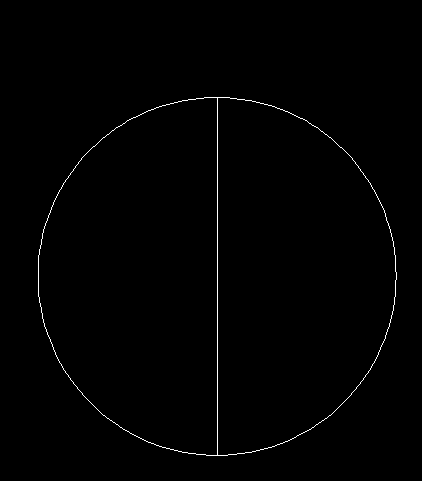
2.在命令行输入命令【AR】,【中心点】选中圆心,【项目总数】修改为8,【填充角度】为315,选中直线为对象,点击确定,得到图形如下、
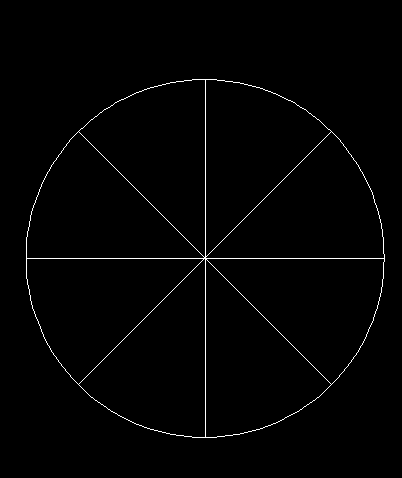
3.接下来,我们使用【圆弧】工具,在两条直线中间绘制一个向内的圆弧,继续重复刚刚的阵列操作,得到图形如下。
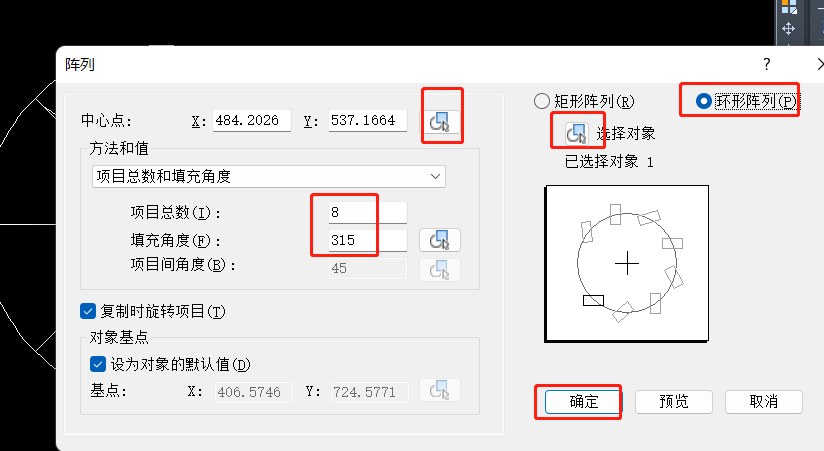
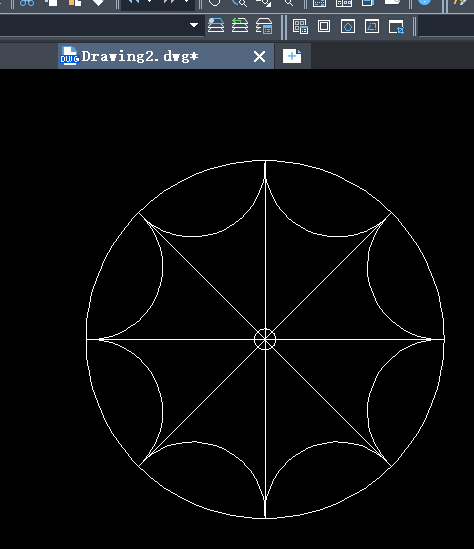
4.最后,我们用【修剪】工具将外面的圆删去,就得到了我们需要的图形了,当然有需要的话大家也可以给图形填充颜色。
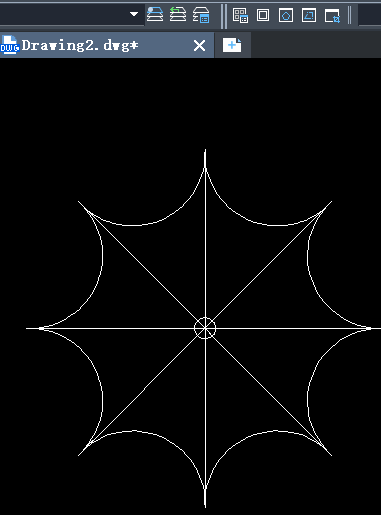
以上就是CAD中绘制伞面平面图的步骤了,大家都了解了吗?更多CAD资讯敬请关注中望CAD官网,小编将持续更新推送,丰富教程内容不要错过哦。
文章内容来源于网络,不代表本站立场,若侵犯到您的权益,可联系多特删除。(联系邮箱:[email protected])
 近期热点
近期热点